Πώς να διορθώσετε τον κωδικό σφάλματος Watch Dogs Legion CE-34878-0
Σε αυτό το άρθρο, θα προσπαθήσουμε να επιλύσουμε το σφάλμα "Κωδικός σφάλματος CE-34878-0" που αντιμετωπίζουν οι παίκτες του Watch Dogs Legion κατά το άνοιγμα του παιχνιδιού.

Το σφάλμα "Κωδικός σφάλματος CE-34878-0" που αντιμετωπίζουν οι χρήστες του Playstation κατά το άνοιγμα του παιχνιδιού Watch Dogs Legion, αντιμετωπίζεται λόγω πολλών προβλημάτων, περιορίζοντας την πρόσβασή τους στο παιχνίδι. Εάν αντιμετωπίζετε ένα τέτοιο πρόβλημα, μπορείτε να λύσετε το πρόβλημα ακολουθώντας τα παρακάτω βήματα.
Τι είναι ο κωδικός σφάλματος Watch Dogs Legion CE-34878-0;
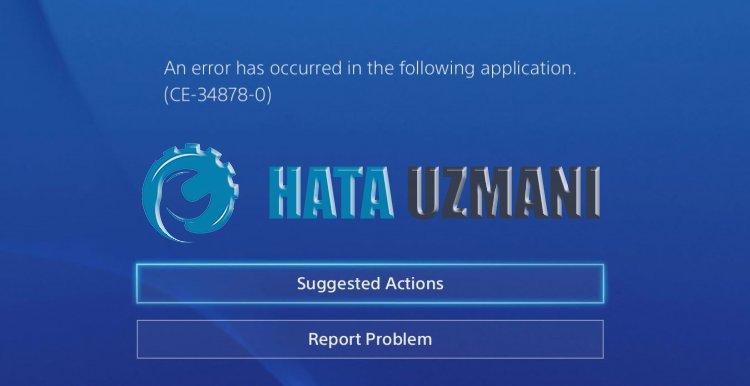
Το πρόβλημα "Κωδικός σφάλματος CE-34878-0" που αντιμετωπίζουν οι χρήστες του Playstation κατά την εκτέλεση οποιουδήποτε παιχνιδιού μπορεί επίσης να επηρεάσει το παιχνίδι Watch Dogs Legion, φέρνοντας μαζί πολλά προβλήματα και περιορίζοντας την πρόσβαση.
Αυτός ο κωδικός σφάλματος ενδέχεται να παρουσιάζεται επειδή το σύστημά σας δεν είναι ενημερωμένο. Για αυτό, πρέπει να ελέγξετε εάν το σύστημά σας είναι ενημερωμένο.
Πρέπει να ελέγξετε ότι ο σκληρός δίσκος που προσθέσατε στο σύστημά σας είναι πρωτότυπος. Τα μη γνήσια προγράμματα οδήγησης μπορούν να φέρουν τέτοια προβλήματα και να περιορίσουν την πρόσβαση.
Ενδέχεται να λείπει ή να υπάρχει λάθος αρχείο στο παιχνίδι Watch Dogs Legion. Για αυτό, ελέγξτε εάν το πρόβλημα είναι με την ενημέρωση ελέγχοντας για ενημερώσεις.
Πώς να διορθώσετε τον κωδικό σφάλματος Watch Dogs Legion CE-34878-0
Θα προσπαθήσουμε να λύσουμε αυτό το σφάλμα αναφέροντας μερικές προτάσεις για την επίλυση αυτού του σφάλματος.
1-) Απενεργοποιήστε και ενεργοποιήστε την κονσόλα σας
Οποιοδήποτε στιγμιαίο σφάλμα παρουσιαστεί στην κονσόλα σας μπορεί να προκαλέσει πολλά σφάλματα και ενδέχεται να μην ανοίξει τα παιχνίδια. Για αυτό, μπορούμε να αποτρέψουμε τέτοια προβλήματα απενεργοποιώντας και ενεργοποιώντας την κονσόλα σας. Όσο ανόητη κι αν ακούγεται αυτή η πρόταση, μπορεί να μας βοηθήσει να καταλάβουμε τι προκαλεί το πρόβλημα και τι όχι.
2-) Ενημέρωση λογισμικού συστήματος
Εάν το λογισμικό συστήματος της κονσόλας σας δεν είναι ενημερωμένο, ενδέχεται να αντιμετωπίσουμε τέτοια προβλήματα σε πολλά παιχνίδια. Για να το κάνετε αυτό, ελέγξτε εάν το λογισμικό συστήματος της κονσόλας σας είναι ενημερωμένο. Εάν δεν είναι ενημερωμένο, επανεκκινήστε το σύστημά σας και ελέγξτε εάν το πρόβλημα παραμένει.
3-) Ενημερώστε το παιχνίδι
Το γεγονός ότι το παιχνίδι δεν είναι ενημερωμένο μπορεί να προκαλέσει τέτοια προβλήματα. Για αυτό, ελέγξτε αν το παιχνίδι είναι ενημερωμένο. Εάν το παιχνίδι δεν είναι ενημερωμένο, επανεκκινήστε το σύστημά σας ενημερώνοντάς το. Μετά από αυτή τη διαδικασία, μπορείτε να ελέγξετε εάν το πρόβλημα εξακολουθεί να υφίσταται.
4-) Δημιουργήστε ξανά τη βάση δεδομένων
Αυτή η διαδικασία που θα εκτελέσουμε μπορεί να επιταχύνει την κονσόλα Playstation 4 και να μας σώσει από πιθανά σφάλματα.
- Απενεργοποιήστε το PS4 και μην χρησιμοποιήσετε τη λειτουργία ανάπαυσης.
- Πατήστε και κρατήστε πατημένο το κουμπί λειτουργίας μέχρι να ακούσετε δύο γρήγορα ηχητικά σήματα. Με αυτόν τον τρόπο θα γνωρίζετε ότι έχετε μπει σε ασφαλή λειτουργία.
- Συνδέστε το χειριστήριο DualShock 4 στη θύρα USB στο μπροστινό μέρος του PS4.
- Κάντε κύλιση προς τα κάτω στο μενού μέχρι να φτάσετε στην επιλογή Rebuild Database.
- Πατήστε το κουμπί X για να ξεκινήσει η ανοικοδόμηση.

Η ανοικοδόμηση της βάσης δεδομένων μπορεί να επεκτείνει τη διαδικασία σας προσαρμόζοντας την ώρα ανάλογα με την πληρότητα των παιχνιδιών στην κονσόλα σας. Η ανακατασκευή αναδιοργανώνει τον σκληρό σας δίσκο για να διευκολύνει και πιο γρήγορα το σύστημα να έχει πρόσβαση στα αρχεία σας. Μια σωστά οργανωμένη βάση δεδομένων μπορεί να φορτώσει τα δεδομένα πιο γρήγορα, μειώνοντας την πιθανότητα παγώματος του παιχνιδιού σας ή πτώσης του framerate.
Αυτή η ενέργεια μπορεί να αποτρέψει πολλά σφάλματα και να εξαλείψει το πρόβλημα. Μπορούμε να αποτρέψουμε τόσο σφάλματα όσο και βραδύτητα στην κονσόλα.
5-) Επαναφέρετε το σύστημα
Εάν καμία από αυτές τις ενέργειες δεν σας έχει επιλύσει, ενδέχεται να μπορέσουμε να επιλύσουμε το πρόβλημα επαναφέροντας το σύστημά σας PS4. Ωστόσο, αυτή η διαδικασία θα διαγράψει τα αρχεία αποθήκευσης στο παιχνίδι και δεν θα μπορείτε να έχετε πρόσβαση στα αποθηκευμένα δεδομένα σας. Για αυτό, μπορείτε να εκτελέσετε αυτήν τη λειτουργία δημιουργώντας αντίγραφα ασφαλείας των αποθηκευμένων δεδομένων σας.
- Ανοίξτε το μενού "Ρυθμίσεις".
- Κάντε κλικ στην επιλογή "Επαναφορά" στην οθόνη που ανοίγει.
- Μπορείτε να επαναφέρετε το σύστημά σας κάνοντας κλικ στο "Επαναφορά συστήματος PS4" στο μενού επαναφοράς.
Αυτή η διαδικασία μπορεί να πάρει χρόνο ανάλογα με την πληρότητα των παιχνιδιών στην κονσόλα σας.
Ναι, φίλοι, λύσαμε το πρόβλημά μας με αυτόν τον τίτλο. Εάν το πρόβλημά σας παραμένει, μπορείτε να εισέλθετε στην πλατφόρμα μας ASK ERROR και να ρωτήσετε για τα σφάλματα που αντιμετωπίζετε.
![Πώς να διορθώσετε το σφάλμα διακομιστή YouTube [400];](https://www.hatauzmani.com/uploads/images/202403/image_380x226_65f1745c66570.jpg)


















